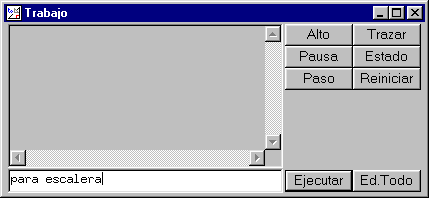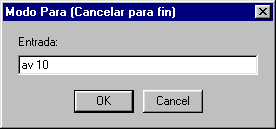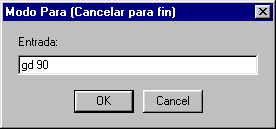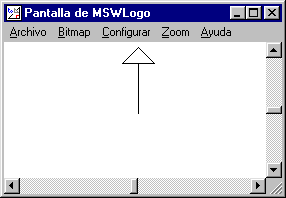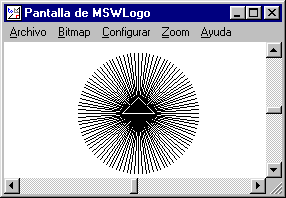LogoQuest
Modificado por: Daniel Ajoy (dajoy arroba openworldlearning punto org)
El autor de este material le solicita que si usted ha realizado mejoras, se las remita para hacer una nueva versión del mismo. De esta forma podremos beneficiar a los nuevos usuarios que se acerquen a Logo, tal como lo hace usted hoy... Muchas gracias.

Esta obra está bajo una Licencia Creative Commons Atribución-CompartirIgual 3.0 Unported.
1. Introducción
A través de LogoQuest aprenderás a crear dibujos por ordenador con la ayuda del lenguaje Logo, especialmente pensado para que los niños (y no tan niños) se familiaricen con la informática.
La pantalla del intérprete Microsoft Windows Logo se divide en dos partes:
Ventana gráfica: Muestra el dibujo que va haciendo la tortuga cuando sigue las órdenes que le damos en la ventana de texto.
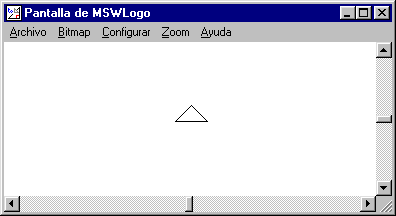
Ventana de texto: Es la ventana donde nosotros tecleamos los comandos, es decir, le decimos a la tortuga lo que tiene que hacer.
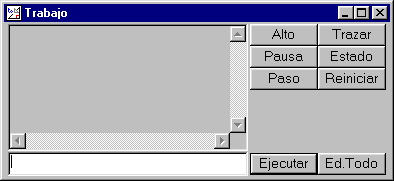
2. ¿Para qué sirve la tortuga?
La tortuga sirve para pintar, pero es un poco vaga, así que nosotros tendremos que decirle lo que tiene que hacer. Además, sólo entiende lenguaje Logo. Si le escribimos en castellano no nos hará ningún caso. Por suerte el Logo es muy fácil porque se parece un poco al inglés, así que no vamos a tener ningún problema para hablar con la tortuga.
La tortuga tiene un lápiz con el que puede pintar dibujos en la pantalla. Ese lápiz es mágico y puede pintar con diferentes colores, y a veces puede estar bajado (para pintar mientras se mueve) o subido (para no pintar mientras se mueve).
3. Sacando a pasear a la tortuga
La tortuga puede hacer cuatro movimientos: avanzar, retroceder, girar a la derecha y girar a la izquierda:
Comando en Logo | Forma corta |
Avanza | AV |
Retrocede | RE |
GiraIzquierda | GI |
GiraDerecha | GD |
Además de decirle cómo debe moverse, a la tortuga hay que decirle cuánto. Por ejemplo:
av 100 | Avanza 100 pasos |
re 40 | Retrocede 40 pasos |
gd 90 | Gira 90 grados hacia la derecha |
gi 45 | Gira 45 grados hacia la izquierda |
Vamos a decirle a la tortuga que nos dibuje una escalera:
- Avanza 10 pasos
- Gira 90 grados hacia la derecha para quedarte mirando hacia la derecha
- Avanza 10 pasos
- Gira 90 grados hacia la izquierda para quedarte mirando hacia arriba
- Avanza 10 pasos
- Gira 90 grados hacia la derecha para quedarte mirando hacia la derecha
- Avanza 10 pasos
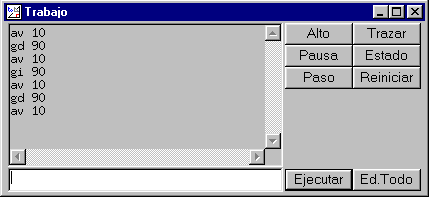
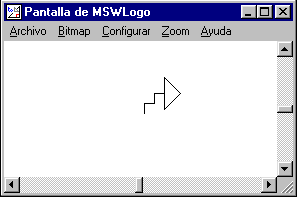
Si quieres aprender más sobre cómo hacer figuras geométricas con la tortuga, visita la Sección de figuras geométricas: los polígonos regulares. Hay más secciones al final de la página web.
4. La tortuga invisible
A veces la tortuga no nos deja ver el dibujo que hay debajo. No hay problema: la tortuga puede volverse invisible si se lo pedimos. Otras veces lo que ocurre es que la tortuga pinta y pinta sin parar. ¿Cómo hacer que deje de pintar? Pidiéndole que suba el lápiz.
Comando en Logo | Forma corta |
OcultaTortuga | OT |
MuestraTortuga | MT |
SubeLapiz | SL |
BajaLapiz | BL |
BorraPantalla | BP |
BorraTexto | BT |
5. Enseñando a la tortuga
La tortuga no es tan tonta como crees. ¿Sabías que puede aprender? Para enseñar a la tortuga a hacer una figura complicada se utiliza la orden para ... Por ejemplo:
para escalera | |
Ahora escribe *escalera* y observa qué pasa...
Cuando enseñamos una definición a la tortuga con el comando *para*, nos sale una ventana especial en la que podemos irle escribiendo los comandos que debe hacer. Para terminar hay que hacer clic en Cancelar.
Sin embargo, existe una forma más cómoda de escribir una definición: utilizar el comando *ed "escalera* que es la forma corta del comando *edita "escalera*
6. ¡Cuánto trabaja esta tortuga!
La tortuga no es tan vaga como crees. Puedes decirle que repita una tarea decenas de veces y ella te hará caso sin rechistar. Para eso existe el comando repite . Mira:
Acción | Comando en Logo |
Repetir 100 veces una acción | repite 100 [ acción ] |
Por ejemplo:
repite 10 [ av 5 ] | Repite 10 veces "avanza 5 pasos" | |
repite 100 [ av 60 re 60 gd 3.6 ] | Repite 100 veces "avanza 60, retrocede 60, gira 3.6 a la derecha" | |
7. Manos a la obra
Ya has aprendido muchas cosas, pero sólo serás un verdadero maestro entrenador de tortugas si superas los nuevos desafíos que te hemos preparado:
- Pasa tus figuras favoritas a Logo con la ayuda de una regla y un transportador de ángulos
- Estrellas y banderas
8. Preguntas, Dudas, Comentarios, Peticiones
9. Enlaces
Manuales, Tutoriales y Material adicional para MSWLogo